Hoy en el blog toca tutorial WordPress, vamos a ver cómo escribir una nueva entrada para nuestro blog de WordPress. Iremos paso a paso e intentaremos daros unos consejos para que vuestros artículos triunfen entre vuestros lectores.
Primeros pasos para escribir en WordPress
A tráves del menú lateral, accedemos al menú Entradas y pulsamos sobre Añadir nueva

Menú principal Entradas
Edición de entradas en WordPress
Si estás acostumbrado a trabajar con cualquier procesador de texto, trabajar con WordPress no te resultará complicado. Su diseño se puede dividir en dos zonas. La primera, reservada para el título, es la principal del artículo. El título que elijas para tu post, se mostrará en enlace principal al mismo, por ello, intenta que sea atractivo y que no supere los 70 caracteres.
La segunda de las partes de la pantalla es el cuerpo del artículo. En ella, podrás añadir todo el texto e imágenes que consideres oportuno. Para añadir una nueva imagen, una galería o un vídeo debes pulsar sobre Añadir objeto. Tras ello, una nueva ventana se abrirá y podrás arrastrar hasta ella todos los contenidos multimedia.
Justo encima del cuerpo del texto, puedes ver unas barras con varios botones. A través de esos botones, puede utilizar negrita, cursiva, viñetas, ajustar el alineado y muchas cosas más. Te invitamos a que hagas todas las pruebas que quieras y revises todas las opciones.
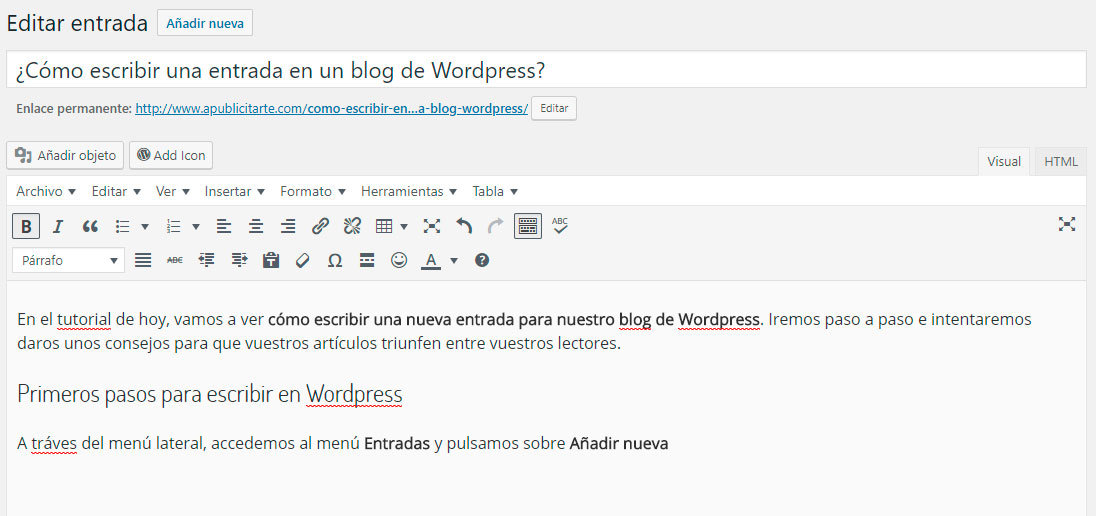
Vista previa de Editar entrada WordPress
Una vez finalizada la redacción de tu artículo, pasamos a la barra lateral derecha y lo vamos a categorizar. Este paso es muy importante, ya que incluiremos nuestro artículo en la sección más apropiada del blog.
Tener un blog bien organizado, con categorías y etiquetas hará que la navegabilidad del usuario sea perfecta, mejorando mucho la experiencia en tu web.
Diferencia entre categorías y etiquetas
Utilizaremos las categorías para jerarquizar nuestro blog. Por ejemplo, si nuestra bitácora tiene una sección de noticias, podríamos tener las siguientes categorías:
- Noticias
- Deportes
- Fútbol
- Tenis
- Política
- Local
- Nacional
- Internacional
- Sociedad
- Deportes
- Hemeroteca
- ….
En cambio, las etiquetas no se pueden jerarquizar, por lo que las utilizaremos para un mismo nivel. Siguiendo con nuestro ejemplo anterior, alguna de las etiquetas podrían ser:
- Rafael Nadal
- Iker Casillas
- Barack Obama
Como puedes comprobar, las etiquetas no se jerarquizan y todas se mantienen al mismo nivel.
A continuación, añadiremos una imagen destacada, pulsando sobre Establecer imagen destacada. Dependiendo de la plantilla de WordPress que uses, está imagen se mostrará en el resumen de artículo y habitualmente al comienzo del artículo.
Vista previa
Antes de publicar, vamos a ver cómo quedaría nuestro artículo. Para poder ver la previsualización, en el menú Publicar, pulsamos sobre Vista previa (se abrirá en una nueva ventana). Si todo es correcto solo nos queda pulsar sobre el botón azul Publicar y nuestro artículo ya estará online para los lectores.
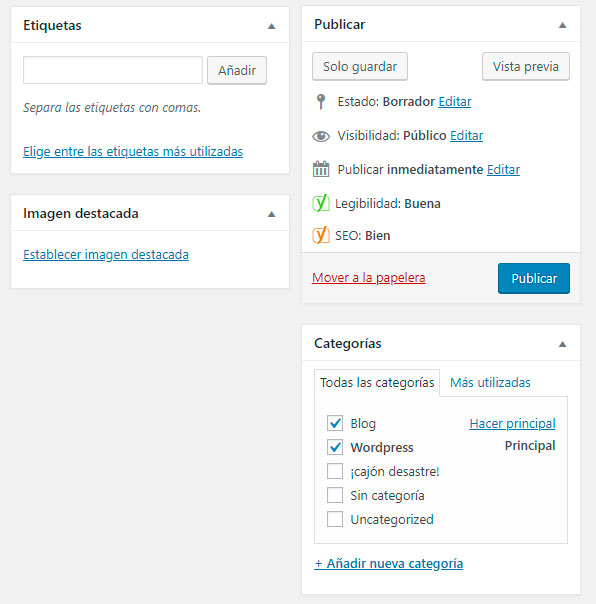
Vista menú lateral WordPress
¿Aún no utilizas WordPress en tus webs? Puedes descargar la última versión desde su página oficial.
Hasta aquí el artículo de hoy, en las próximas entregas veremos más opciones para personalizar WordPress y Woocommerce.


